So verbinden Sie Redmi mit dem Computer
Als kostengünstige Marke von Xiaomi erfreuen sich Redmi-Mobiltelefone großer Beliebtheit bei den Nutzern. Im täglichen Gebrauch müssen viele Benutzer ihre Redmi-Telefone mit ihren Computern verbinden, um Dateien zu übertragen, Daten zu sichern oder andere Vorgänge auszuführen. In diesem Artikel werden die verschiedenen Methoden zum Anschließen Ihres Redmi-Telefons an Ihren Computer im Detail vorgestellt, zusammen mit aktuellen Themen und Inhalten, die Ihnen dabei helfen, Ihr Redmi-Telefon besser zu nutzen.
1. Mehrere Möglichkeiten, das Redmi-Telefon mit dem Computer zu verbinden
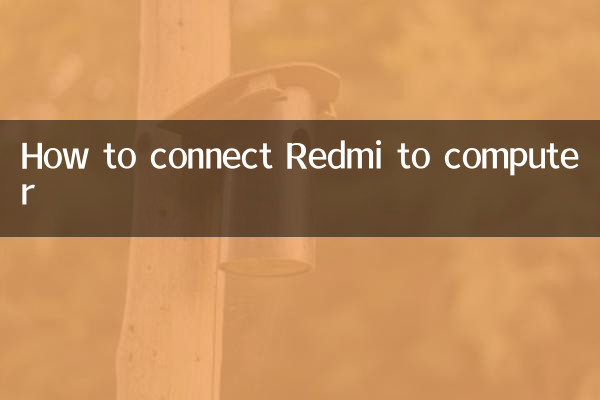
Es gibt hauptsächlich die folgenden Möglichkeiten, ein Redmi-Telefon an einen Computer anzuschließen, die jeweils für unterschiedliche Szenarien und Anforderungen geeignet sind:
| Verbindungsmethode | Anwendbare Szenarien | Arbeitsschritte |
|---|---|---|
| USB-Datenkabelanschluss | Dateiübertragung, Flashen, Backup | 1. Verwenden Sie das Original-Datenkabel, um Mobiltelefon und Computer zu verbinden. 2. Wählen Sie auf dem Mobiltelefon den Modus „Dateiübertragung“; 3. Öffnen Sie „Arbeitsplatz“ auf dem Computer, um auf den Telefonspeicher zuzugreifen. |
| Drahtlose Verbindung (MIUI+) | Zusammenarbeit auf mehreren Bildschirmen und Dateiübertragung | 1. Stellen Sie sicher, dass sich Ihr Telefon und Ihr Computer im selben WLAN-Netzwerk befinden. 2. Öffnen Sie „Einstellungen“ – „Verbindung und Freigabe“ – „MIUI+“ auf dem Mobiltelefon; 3. Laden Sie den MIUI+-Client herunter, installieren Sie ihn auf dem Computer und scannen Sie den QR-Code, um eine Verbindung herzustellen. |
| Bluetooth-Verbindung | kleine Dateiübertragung | 1. Schalten Sie die Bluetooth-Funktion Ihres Mobiltelefons und Computers ein. 2. Koppeln Sie das Gerät; 3. Wählen Sie Dateien aus, die über Bluetooth gesendet werden sollen. |
| Synchronisierung von Cloud-Diensten | Datensicherung und -wiederherstellung | 1. Melden Sie sich auf dem Mobiltelefon beim Xiaomi-Konto an. 2. Schalten Sie die Cloud-Backup-Funktion ein. 3. Melden Sie sich auf dem Computer auf der offiziellen Website des Xiaomi Cloud Service an, um die Datei herunterzuladen. |
2. Aktuelle heiße Themen und heiße Inhalte
Im Folgenden finden Sie die aktuellen Themen und Inhalte im Internet der letzten 10 Tage als Referenz:
| heiße Themen | Heiße Inhalte | Hitzeindex |
|---|---|---|
| MIUI 14 veröffentlicht | Xiaomis neuestes MIUI 14-System-Upgrade-Erlebnis und funktionale Verbesserungen | ★★★★★ |
| Redmi K60-Serie | Konfiguration und Preis des Mobiltelefons der Redmi K60-Serie offengelegt | ★★★★☆ |
| Wettbewerb für Faltdisplay-Telefone | Marktleistung und Benutzerfeedback der wichtigsten Marken von Mobiltelefonen mit faltbarem Bildschirm | ★★★★☆ |
| 5G-Tarifsenkung | Preisanpassungen der 5G-Pakete inländischer Betreiber und Nutzerreaktionen | ★★★☆☆ |
| Privatsphäre und Sicherheit von Mobiltelefonen | Bedenken der Nutzer hinsichtlich des Schutzes der Privatsphäre von Mobiltelefonen und Gegenmaßnahmen der Hersteller | ★★★☆☆ |
3. Häufige Probleme und Lösungen beim Anschließen von Redmi-Telefonen an Computer
Im tatsächlichen Betrieb können Benutzer auf einige Probleme stoßen. Im Folgenden sind häufige Probleme und Lösungen aufgeführt:
| Frage | Grund | Lösung |
|---|---|---|
| Computer kann Mobiltelefon nicht erkennen | Der Treiber ist nicht installiert oder das Datenkabel ist defekt | 1. Tauschen Sie das Datenkabel aus; 2. Installieren Sie den Xiaomi USB-Treiber. 3. Starten Sie Ihr Telefon und Ihren Computer neu. |
| Die Dateiübertragung ist langsam | Die Version der USB-Schnittstelle ist niedrig oder die Datei ist zu groß | 1. USB 3.0-Schnittstelle verwenden; 2. Komprimieren Sie große Dateien vor der Übertragung. |
| MIUI+-Verbindung fehlgeschlagen | Netzwerkinstabilität oder Versionskonflikt | 1. Überprüfen Sie die WLAN-Verbindung. 2. Aktualisieren Sie MIUI+ auf die neueste Version. |
4. Zusammenfassung
Es gibt verschiedene Möglichkeiten, Redmi-Telefone mit Computern zu verbinden, und Benutzer können je nach Bedarf die geeignete Methode auswählen. Ob über ein USB-Datenkabel, eine drahtlose Verbindung oder einen Cloud-Dienst, die Datenübertragung zwischen Mobiltelefon und Computer lässt sich problemlos realisieren. Gleichzeitig kann Ihnen die Beachtung aktueller, aktueller Themen dabei helfen, technologische Trends besser zu verstehen und Ihr Benutzererlebnis zu verbessern.
Wenn Sie während des Betriebs auf andere Probleme stoßen, können Sie sich für weitere Hilfe an das offizielle Forum von Xiaomi wenden oder sich an den Kundendienst wenden.

Überprüfen Sie die Details
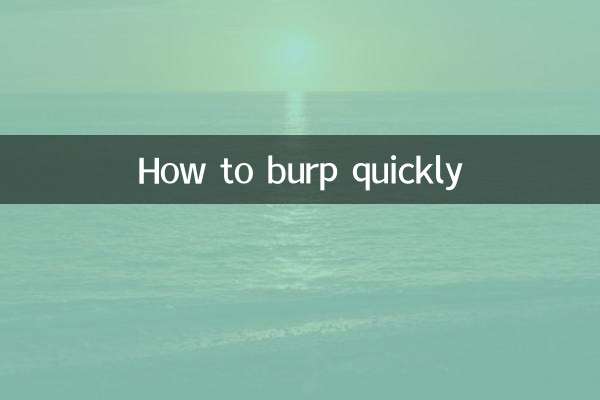
Überprüfen Sie die Details